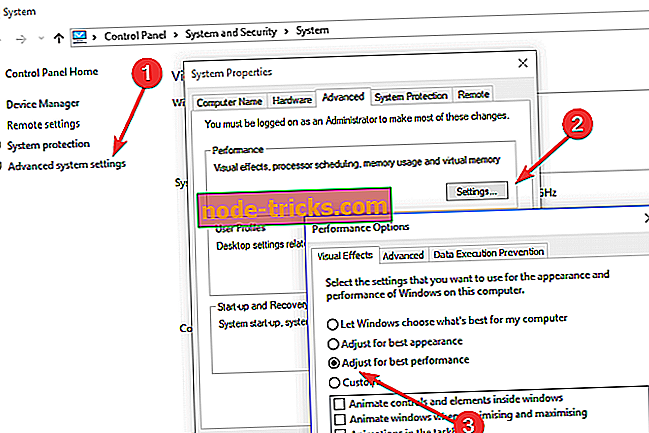Egyszerű javítás a Windows 10-hez, 8.1
- Állítsa be a számítógépet a jobb teljesítmény érdekében
- A nem kívánt programok letiltása
- Vírusok keresése
- Frissítse a RAM-ot
A Windows 10 és a Windows 8.1 kiadása óta a Windows RT-vel együtt a felhasználók folyamatosan azzal érveltek, hogy ez a Microsoft operációs rendszer jó vagy rossz, vagy ha jobb vagy rosszabb, mint az előző. De vajon tetszik-e vagy sem, meg kell egyeznie, hogy a Windows 10 és a Windows 8.1 néhány főbb rendszerproblémája az, hogy lassúvá válik és elkezd késni a használat után. De ne aggódj, megoldást találsz erre a problémára is, és megtalálod ezt a cikket.

A lemaradó probléma legjobb megoldása minden bizonnyal a rendszer új telepítése, de azt hiszem, hogy a legtöbbjük inkább kihagyja ezt a lépést. De van még egy dolog, amit tehetne az új rendszer telepítése mellett. Csak kövesse ezeket az egyszerű lépéseket, és a teljesítménye jelentősen javuljon, és a számítógép használata sokkal simább lesz, mint most.
Hogyan állíthatom le a Windows 10 lemaradását?
1. megoldás - Állítsa be a számítógépet a jobb teljesítmény érdekében
- Miközben az asztalon tartózkodik, kattintson a jobb gombbal a Számítógépre, majd kattintson a Tulajdonságok parancsra .
- A Rendszer ablakban kattintson a képernyő bal oldalán található Speciális rendszerbeállítások elemre.
- Megnyílik egy új Rendszer tulajdonságai ablak. A Teljesítmény alatt kattintson a Beállítások gombra .
- A Rendszer tulajdonságai ablakban kattintson a Beállítás gombra a legjobb teljesítmény elérése érdekében, és mielőtt az OK gombra kattint, ellenőrizze a képernyő betűtípusok S mooth élét .
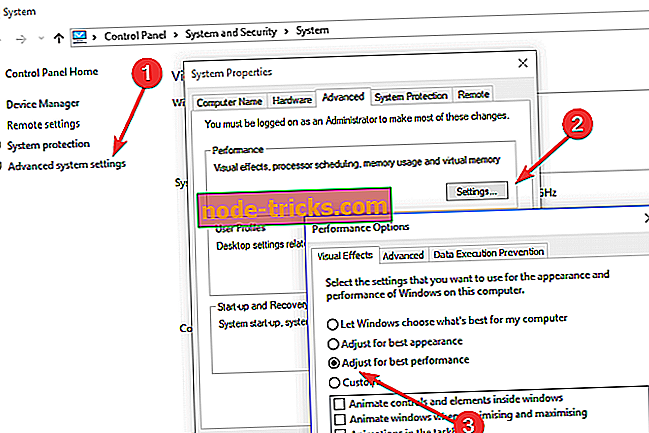
Ha Windows 10 operációs rendszert futtat, a beállításokra való alkalmazkodáshoz a számítógépre kell mennie.
2. megoldás - A nem kívánt programok letiltása
A lemaradó számítógépek többségében sok haszontalan program fut, amelyek a háttérben futnak, és nagy részét a memóriájuk használják. Az összes egyszerre futó program a számítógép lassú futtatását okozhatja. Íme, hogy könnyen letilthatja őket.
- Nyomja meg a Ctrl + Shift + Esc billentyűkombinációt a Feladatkezelő párbeszédpanel megjelenítéséhez.
- Kattintson az Indítás fülre.
- Jelölje ki a gyakran nem használt programot, majd kattintson a Letiltás gombra.
3. megoldás - Vírusok keresése
Lehet, hogy az ablakok lassan futnak az észlelt vírusok miatt is. Végezzen el mély vizsgálatot a rendszeren egy víruskereső programmal, nem pedig a gyors eredményt a jobb eredmény érdekében.
4. megoldás - Frissítse a RAM-ot
Ha egyszerre sok alkalmazást kell használnia, valószínűleg frissítenie kell a RAM-ot. Ez valószínűleg gyorsabbá teszi a számítógépet.
És ez elég sok minden, mostantól a Windows PC-nek sokkal jobbnak kell lennie, mint korábban.
Ez a csípés miatt egy kicsit szenvedhet, de ez biztosan javítja a számítógép használatának teljesítményét. Néhány nagyon hasznos tipp, ha lassabb számítógépe van a kezdetektől, vagy ha szeretné, hogy a rendszer gyorsabban működjön hardveres frissítések nélkül. Ha kérdése van, vagy ezek a lépések valamilyen módon nem működnek, kérjük, hagyja megjegyzéseit és gondolatait az alábbi megjegyzések részben.
Ha továbbra is problémái vannak a számítógépen, vagy egyszerűen el akarja kerülni őket a jövőben, javasoljuk, hogy töltse le ezt az eszközt (100% biztonságos és tesztelt minket), hogy kijavítsuk a különböző számítógépes problémákat, például a fájlveszteséget, a rosszindulatú programokat, és hardverhiba. Optimalizálja a számítógépet a maximális teljesítmény érdekében.